

Obtenga 93% de descuento en Lifetime
Oferta exclusiva
No se pierda esta oferta, viene con Password Manager GRATIS.
Recibe 93% apagado en FastestVPN y aprovechar PaseHulk Administrador de contraseñas SIN COSTO
¡Consigue esta oferta ahora!By nick anderson Sin comentarios 5 minutos
Minecraft es uno de los videojuegos más populares del mundo. Tiene millones de jugadores que han registrado cientos de horas en el juego. Un gran aspecto de Minecraft es el modo multijugador, que permite que dos o más jugadores de Minecraft jueguen en línea. Al igual que con todos los juegos multijugador en línea, el rendimiento es clave para una experiencia en línea impecable. Es por eso que necesita saber cómo reenviar Minecraft.
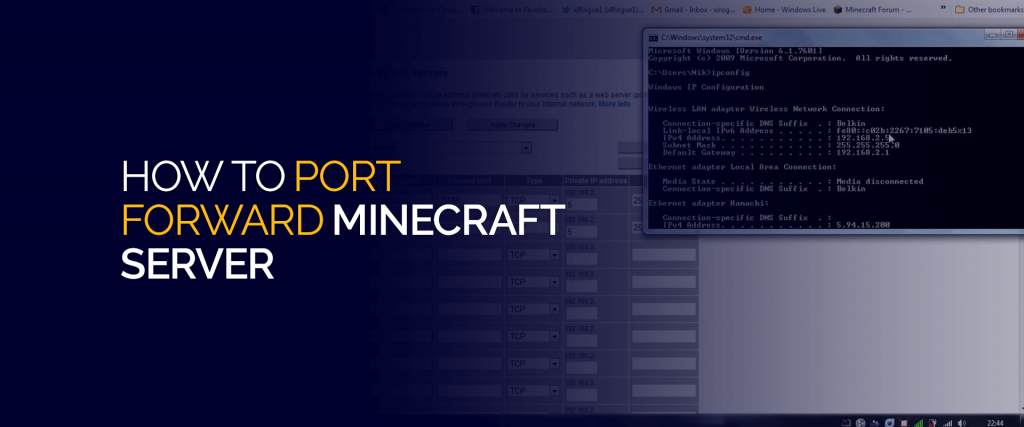
Si aún no lo ha hecho, le explicaremos cómo reenviar Minecraft en este blog. Puedes aprender más sobre lo que es el reenvío de puertos y cómo puede aumentar el rendimiento de los juegos en línea.
El reenvío de puertos es el proceso de habilitar puertos específicos para que el tráfico de red entrante. Las aplicaciones utilizan diferentes puertos para comunicarse a través de Internet con sus servidores. Los puertos son puertas de enlace virtuales en el sistema operativo para facilitar la comunicación saliente.
Debido a cómo funciona el cortafuegos NAT, los puertos deben habilitarse manualmente para que el tráfico entrante atraviese el cortafuegos sin obstáculos.
No afecta a la navegación normal. Los juegos en línea son una de las situaciones en las que importa el reenvío de puertos. Entonces, sin más explicaciones, veamos cómo transferir Minecraft.
Minecraft se puede jugar solo, cooperativo o multijugador a través de Internet. Hay cientos de servidores públicos de Minecraft que puedes conectar al modo multijugador con otros jugadores, también tiene tres servidores oficiales administrados por el desarrollador de Minecraft.
Minecraft está disponible en Xbox, PlayStation, Nintendo Switch, Windows, macOS y Linux. Debido a que las consolas de videojuegos no le permiten habilitar puertos en el software, deberá reenviar puertos en el enrutador. El método también funciona para las versiones de Windows, macOS y Linux de Minecraft.
En primer lugar, debemos configurar una dirección IP estática para su dispositivo. Puede comprobar la dirección MAC de LAN/WiFi en la dirección de red del dispositivo. Si el dispositivo ya está conectado al enrutador, anote la dirección IP. Simplemente podemos configurar esto como estático para que el enrutador siempre asigne esta dirección IP al dispositivo.
La interfaz de usuario varía entre los fabricantes, por lo que es difícil detallar instrucciones específicas. Sin embargo, el enfoque general para el reenvío de puertos en el enrutador es el mismo.
Su tipo de NAT no debería aparecer como Abierto/Tipo 2 en su consola de juegos. En cuanto a los puertos que se reenviarán, verifique las plataformas a continuación.
Hay cientos de enrutadores en el mercado con diferentes interfaces de usuario, incluso dentro de la misma línea de fabricantes. Hace que el proceso de escritura para cada enrutador sea muy difícil. Sin embargo, puede visitar el recurso esta página para buscar un modelo de enrutador específico y siga los pasos para reenvío de puerto en el enrutador.
Así como desea asegurarse de que el tráfico entrante pase a través del firewall de NAT, también debe asegurarse de que no haya ningún conflicto de NAT. Nos referimos a Double NAT, que es cuando dos enrutadores están conectados entre sí y realizan la traducción de direcciones de red (NAT).
Puede obtener información sobre qué es el doble NAT y cómo prevenirlo en nuestro blog esta página.
Para explicar brevemente, tener el dispositivo de juego detrás del segundo enrutador, que también realiza NAT, dificultará que el tráfico entrante llegue al dispositivo porque está en otra red privada. Puede evitar la doble NAT desactivando NAT en el segundo enrutador.
Minecraft también le permite configurar y alojar un servidor de Minecraft usted mismo. Puedes invitar a tus amigos y jugadores de todo el mundo a unirse a tu servidor. Mediante el reenvío de puertos en el enrutador, esos participantes tendrán más facilidad para comunicarse con su servidor. Si enfrenta problemas como el chat de voz, el reenvío de puertos en Minecraft puede ayudarlo.
Hay otra forma de eludir el cortafuegos NAT y permitir todos los puertos: habilitando UPnP – pero no lo recomendamos por razones de seguridad.
Copyright © 2024 VPN más rápido - Todos los derechos reservados.


No se pierda esta oferta, viene con Password Manager GRATIS.
Este sitio web utiliza cookies para que podamos brindarle la mejor experiencia de usuario posible. La información de cookies se almacena en su navegador y realiza funciones tales como reconocerlo cuando regrese a nuestro sitio web y ayudar a nuestro equipo a comprender qué secciones del sitio web le resultan más interesantes y útiles.
La cookie estrictamente necesaria debe estar habilitada en todo momento para que podamos guardar sus preferencias para la configuración de cookies.
Si deshabilita esta cookie, no podremos guardar sus preferencias. Esto significa que cada vez que visite este sitio web deberá habilitar o deshabilitar nuevamente las cookies.


